[乐意黎]Windows 里的环境变量以及%USERPROFILE%等变量设置
%USERPROFILE%这个路径比较特别,它不是一个普通的文件夹,而是用户配置文件的根目录,用户的所有特定数据,包括文件和注册表信息都保存在这里。
由于这个特殊性,每个用户的配置文件位置没有保存在用户自己的注册表中,而是保存在系统注册表中的。
打开命令提示符CMD窗口,运行wmic useraccount get name,sid,在结果中找到user1与对应的SID,将SID复制出来(复制的方法是:右键选择标记、选中整个SID、再右键即可)

首先必须找到该用户的SID,进入下列键值:
HKEY_LOCAL_MACHINE/SOFTWARE/Microsoft/Windows NT/CurrentVersion/ProfileList/
一般而言,SID像以下形式:
S-1-5-21-1904620462-2100430276-3594733784-1009
找到和该用户match的SID,修改该SID下的ProfileImagePath为新的USERPROFILE路径
修改USER SHELL FOLDERS和SHELL FOLDERS
HKEY_CURRENT_USER/Software/Microsoft/Windows/CurrentVersion/Explorer/User Shell Folders
HKEY_CURRENT_USER/Software/Microsoft/Windows/CurrentVersion/Explorer/Shell Folders
你会发现在上述两项key下面,有各种键,比如Local Settings,APP Data之类的,修改这些键的值指向新的USERPROFILE
重新以该用户登入即可。
运行Set|grep USERPROFILE验证USERPROFILE确实被修改了
用注册表编辑器打开
HKEY_LOCAL_MACHINE\SOFTWARE\Microsoft\Windows NT\CurrentVersion\ProfileList

这里就记录了系统中所有帐户的配置文件路径,分别在各个用户所对应的SID项之下,其中的“ProfileImagePath”字符串值就是%USERPROFILE%的值了。。。
打开注册表编辑器【开始>>运行>>regedit即可】,找到下面两个条目:
HKEY_CURRENT_USER\Software\Microsoft\Windows\CurrentVersion\Explorer\Shell Folders

HKEY_CURRENT_USER\Software\Microsoft\Windows\CurrentVersion\Explorer\User Shell Folders

相应的在注册表右侧中都有一个“Desktop”的项,将上面两个键值对比一下,如果两个键值不相同,就会出现你说的问题,改成一样,一般是“%USERPROFILE%\桌面”,重启就可以解决问题了。
%Temp%表示系统的临时文件夹所在目录,通常你的操作系统都是Windows,无论是Win9X/2000/XP/2003/NT里的哪一种,只要你知道你把Windows系统装在哪个硬盘分区下就行了。比如说你装在C盘下,那么这里的%temp%就是指C:\Windows\temp这个目录文件夹。如果你把系统装在D盘,那么这时就变成D:\windows\temp了。
%windir%、%windows%表示windows所在目录,你的Windows装在哪个分区就指这个分区的windows文件夹。%Windows%在98及XP下指系统盘下的windows文件夹,2000下指WinNt文件夹。
%SystemRoot%、%system%表示系统所在目录,分别指系统根目录和系统所在目录。其中%SystemRoot%如果操作系统为Windows并且装在分区C盘下,那么它们就是C:\windows。和第2条里的一样。
还有几个Program Files类的,如%USERPROFILE% 指当前用户的配置文件目录。%ProgramFiles% 指Program Files程序安装目录。%CommonProgramFiles% 通用文件目录。
注意%system%:%System%在98下指windows\system,2000下指winnt\system32\,XP下指windows\system32文件夹
%SystemDrive% 系统安装的磁盘分区
%SystemRoot% = %Windir% WINDODWS 系统目录
%ProgramFiles% 应用程序默认安装目录
%AppData% 应用程序数据目录
%CommonProgramFiles% 公用文件目录
%HomePath% 当前活动用户目录
%Temp% =%Tmp% 当前活动用户临时目录
%DriveLetter% 逻辑驱动器分区
%HomeDrive% 当前用户系统所在分区
常用:
%USERPROFILE% =C:\Users\用户名
%SystemRoot% =C:\WINDOWS
%SystemDrive% =C:
%APPDATA% =C:\Users\用户名\AppData\Roaming
%LOCALAPPDATA% =C:\Users\用户名\AppData\Local
%windir% =C:\WINDOWS
%Path% =C:\Windows\system32;C:\Windows;
%ProgramData% =C:\ProgramData
%ProgramFiles% =C:\Program Files
%ProgramFiles(x86)% =C:\Program Files (x86)
其他:
%ALLUSERSPROFILE% =C:\ProgramData
%CommonProgramFiles% =C:\Program Files\Common Files
%CommonProgramFiles(x86)% =C:\Program Files (x86)\Common Files
%CommonProgramW6432% =C:\Program Files\Common Files
%COMPUTERNAME% =MyPC
%ComSpec% =C:\WINDOWS\system32\cmd.exe
%HOMEDRIVE% =C:
%HOMEPATH% =\Users\用户名
%LOGONSERVER% =\\MicrosoftAccount
%OS% =Windows_NT
%ProgramW6432% =C:\Program Files
%PUBLIC% =C:\Users\Public
%TEMP% =C:\Users\用户名\AppData\Local\Temp
%TMP% =C:\Users\用户名\AppData\Local\Temp
%USERDOMAIN% =MyPC
%USERNAME% =用户名
You can access the list of Environment Variables present in your computer using System properties -> Advanced -> Environment Variables button. You can also directly access it using control sysdm.cpl,system,3 command in RUN dialog box.
Windows XP Environment Variables
| Environment Variable | Path |
| %ALLUSERSPROFILE% | C:\Documents and Settings\All Users |
| %APPDATA% | C:\Documents and Settings\Username\Application Data |
| %COMMONPROGRAMFILES% | C:\Program Files\Common Files |
| %COMMONPROGRAMFILES(x86)% | C:\Program Files (x86)\Common Files |
| %COMSPEC% | C:\Windows\System32\cmd.exe |
| %HOMEDRIVE% | C: |
| %HOMEPATH% | C:\Documents and Settings\Username |
| %PROGRAMFILES% | C:\Program Files |
| %PROGRAMFILES(X86)% | C:\Program Files (x86) (only in 64-bit version) |
| %SystemDrive% | C: |
| %SystemRoot% | C:\Windows |
| %TEMP% and %TMP% | C:\Documents and Settings\Username\Local Settings\Temp |
| %USERPROFILE% | C:\Documents and Settings\Username |
| %WINDIR% | C:\Windows |
Windows Vista, Windows 7, Windows 8/8.1 and Windows 10
| Environment Variable | Path |
| %ALLUSERSPROFILE% | C:\ProgramData |
| %APPDATA% | C:\Users\Username\AppData\Roaming |
| %COMMONPROGRAMFILES% | C:\Program Files\Common Files |
| %COMMONPROGRAMFILES(x86)% | C:\Program Files (x86)\Common Files |
| %COMSPEC% | C:\Windows\System32\cmd.exe |
| %HOMEDRIVE% | C: |
| %HOMEPATH% | C:\Users\Username |
| %LOCALAPPDATA% | C:\Users\Username\AppData\Local |
| %PROGRAMDATA% | C:\ProgramData |
| %PROGRAMFILES% | C:\Program Files |
| %PROGRAMFILES(X86)% | C:\Program Files (x86) (only in 64-bit version) |
| %PUBLIC% | C:\Users\Public |
| %SystemDrive% | C: |
| %SystemRoot% | C:\Windows |
| %TEMP% and %TMP% | C:\Users\Username\AppData\Local\Temp |
| %USERPROFILE% | C:\Users\Username |
| %WINDIR% | C:\Windows |
NOTE: Here C: is the system drive where Windows is installed in your system. It might differ for you if you installed Windows in a different drive in your system.
win10(技术预览版)系统开机后,出现了“C:\WINDOWS\system32\config\systemprofile\Desktop不可用”的错误提示,这一看就是桌面的路径配置出现错误了,其实这个错误在windows7、windows8/8.1的系统版本上也经常出现,大多是因为系统补丁的更新、非常规软件的卸载以及系统测试版本不稳定引起的,不管是哪种原因,下面亦是美网络小编就教给大家两个办法来解决桌面位置不可用这个问题。

解决办法1、通过复制“桌面”文件夹来解决
既然提示C:\WINDOWS\system32\config\systemprofile\Desktop这个目录的桌面不可用,那么我们可以在C盘下的用户文件夹(users)下找到你当前的用户名,然后用户名下面就有桌面的文件夹了。然后将这个桌面文件夹直接复制到C:\WINDOWS\system32\config\systemprofile就可以了。
比如我的用户名是administrator,那么就可以在C:\Users\Administrator下找到桌面文件下,如下图所示:
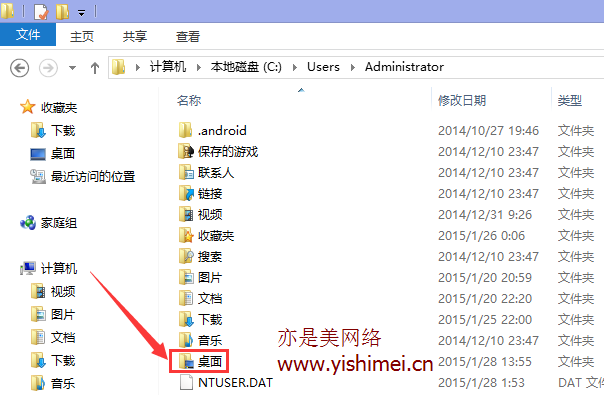
直接将整个桌面文件夹复制过去就可以了,完事后重启下计算机。
解决办法2、通过修改注册表来解决桌面位置不可用
打开运行,输入regedit打开注册表,依次找到HKEY_CURRENT_USER\Software\Microsoft\Windows\CurrentVersion\Explorer\Shell Folders,然后在右边找到“desktop”,右键点击修改,将里面的键值复制出来,比如我的是C:\Users\Administrator\Desktop。
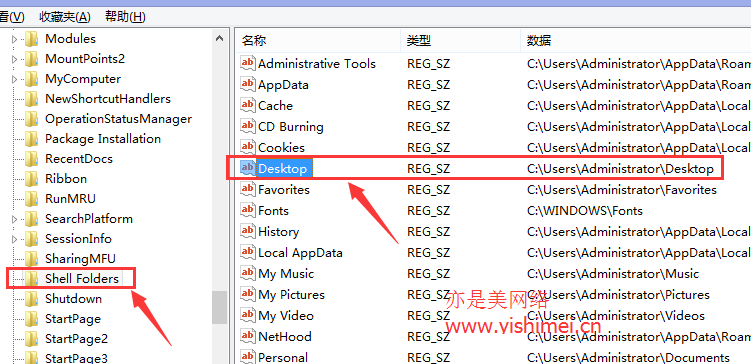
复制后,再找到HKEY_CURRENT_USER\Software\Microsoft\Windows\CurrentVersion\Explorer\User Shell Folders,同样的,在这个右边也有一个“desktop”,
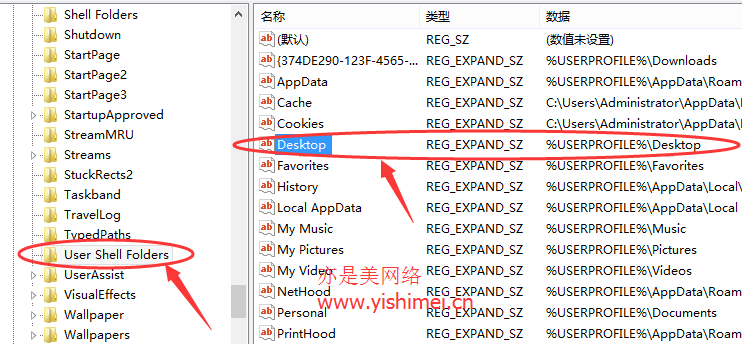
我们右键点击它 - 修改,将它的键值改成和上面的那个一样,比如above 的是C:\Users\Administrator\Desktop。
同样的,完事后重启下计算机。
[乐意黎]Windows 里的环境变量以及%USERPROFILE%等变量设置相关推荐
- [乐意黎]Windows cannot access \\127.0.0.1 等局域网和网上邻居无法访问的解决方法
当使用 \\127.0.0.1或者其它局域网地址访问时,会弹出如下: Windows cannot access \\127.0.0.1. 解决方法: 打开控制面板--管理工具--服务--webcli ...
- [乐意黎]合同条款里的包括但不限于的确切含义
"包括但不限于"是关于范围的概念,也是我们草拟法律专业文本时最常用也最喜欢用的一个词."包括但不限于"后面的内容是例举的部分内容,也就是被包括的一部分:还有一部 ...
- [乐意黎]Centos里MySQL启动后无故停止,并抛 Warning: PDO::query(): MySQL server has gone away
阿里云ECS里Centos自建 MySQL数据库,启动后经常无故停止服务. PHP程序有关MySQL的地方抛: Warning : PDO::query(): MySQL server has gon ...
- [Windows]ping itsafe环境变量
(1)when you ping a computer from itsafe,the ping command should return the local IP address. (2)wind ...
- Windows 中的环境变量 Path 与 XXXX_HOME 的区别
Windows 中的环境变量 Path 与 XXXX_HOME 的区别 XXXX_HOME Path 开发经常需要配置 Windows 中的环境变量,其中经常需要配置的环境变量有 Path.XXX ...
- java环境变量设置优化_Mac/windows配置jdk环境变量-seo优化只选拉一八科技
Mac/windows配置jdk环境变量 Mac配置jdk环境变量 直接双击dmg文件,然后单击[下一步]完成安装.请忽略[配置jdk环境变量]直接跳转到[检查jdk是否安装成功]. Windows配 ...
- node php环境变量配置,关于NodeJS、NPM安装配置步骤(windows版本) 以及环境变量的介绍...
本篇文章主要介绍了NodeJS.NPM安装配置步骤(windows版本) 以及环境变量详解,具有一定的参考价值,感兴趣的小伙伴们可以参考一下 1.windows下的NodeJS安装是比较方便的(v0. ...
- Windows中的环境变量一览
环境变量是操作系统中一组具有名称的值,能够影响应用程序的执行效果.环境变量是应用程序的执行环境的组成部分,例如:一个正在运行的程序可以通过"TEMP"这个环境变量来获取操作系统中用 ...
- windows系统中环境系统变量和用户变量的区别
前言 -- 什么是环境变量 一般我们安装软件之后,为了能够在cmd命令行运行软件,一般都需要设置一下环境变量,否则就会出现找不相关命令的错误提示. 所谓环境变量,可以简单理解为就是给操作系统定义的一些 ...
最新文章
- ESP32-S的UART2的初始化需要注意的问题
- MyBatis是持久化层框架(SQL映射框架)-操作数据库
- Spring Boot 核心注解与配置文件
- Windows Server 2012 新特性:IPAM的配置
- mysql添加表字段_mysql命令添加表字段
- 前端学习(2856):简单秒杀系统学习之定时器循环显示
- c语言进制转换pdf下载,C语言 十六进制和十进制间的转换.pdf
- 19个AI热门应用领域,你确定不了解一下?
- Convolutional Sequence to Sequence Learning笔记
- php larver 导出e,laravel5 Excel导出
- spring 集成 Hibernate4.3.X org.hibernate.service.jta.platform.spi.JtaPlatform异常
- 2014 北京区域赛 dp
- macOS的Fn键实用技巧
- Noip 模拟练习9
- NLP-文本摘要:“文本摘要”综述(Text Summarization)
- (二)向前 向后 中心差商
- Win10系统常见问题
- 评测本年度最新款第三方评论系统 ——网易云跟贴的优势与不足
- [洛谷 P5053] [COCI2017-2018#7] Clickbait
- 6G及太赫兹关键技术
